Установка мессенджеров в Linux
Наиболее популярные мессенджеры могут без каких-либо сложностей устанавливаться и использоваться в Linux. Ввиду того, что в большинстве случаев данные программные продукты являются пропиетарными, они должны устанавливаться не из официальных репозиториев дистрибутивов, а с официальных веб-сайтов производителей.
Ниже приведены инструкции по их установке.
1. Viber
Для установки Viber необходимо загрузить пакет программного обеспечения с официального сайта проекта и установить его вручную. Для этого в первую очередь следует открыть окно терминала. После этого следует ввести в него следующую последовательность команд:
Linux Mint/Ubuntu/Debian
wget https://download.cdn.viber.com/cdn/desktop/Linux/viber.debsudo dpkg -i viber.debrm viber.deb
Fedora Workstation
wget https://download.cdn.viber.com/desktop/Linux/viber.rpmsudo rpm -Uhv viber.rpmrm viber.rpm
В результате в меню приложений появится иконка приложения Viber. После запуска приложения вам будет предложено настроить аккаунт путем сканирования QR-кода с помощью мобильного телефона с установленным приложением.
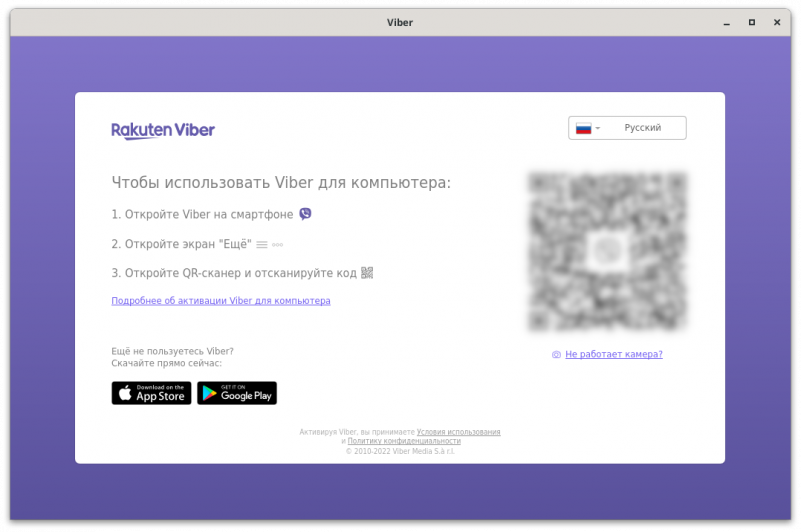
В случае необходимости вы всегда сможете удалить приложение с помощью следующей команды.
Linux Mint/Ubuntu/Debian
sudo dpkg -r viber
Fedora Workstation
sudo rpm -e viber
2. Skype
Для установки Skype также необходимо загрузить пакет программного обеспечения с официального сайта проекта и установить его вручную. Для этого необходимо открыть окно терминала. После этого необходимо ввести в него следующую последовательность команд:
Linux Mint/Ubuntu/Debian
wget https://repo.skype.com/latest/skypeforlinux-64.debsudo dpkg -i skypeforlinux-64.debrm skypeforlinux-64.deb
Fedora Workstation
wget https://repo.skype.com/latest/skypeforlinux-64.rpmsudo rpm -Uhv skypeforlinux-64.rpmrm skypeforlinux-64.rpm
В результате в меню приложений появится иконка приложения Skype. После запуска приложения вам будет предложено ввести логин и пароль.
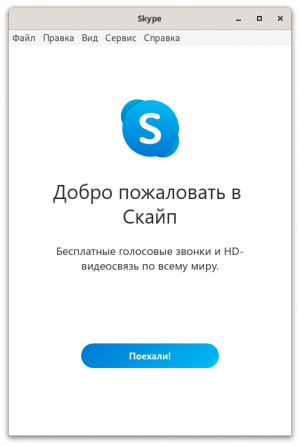
Само приложение по умолчанию будет добавлено в автозагрузку. Кроме того, оно использует иконку в трее, поэтому пользователям Fedora Workstation стоило бы установить расширение AppIndicator для GNOME Shell.
Сам пакет ПО содержит информацию о репозитории приложения, поэтому оно будет обновляться вместе со всеми компонентами системы по мере выпуска новых версий.
В случае необходимости вы всегда сможете удалить приложение с помощью следующей команды.
Linux Mint/Ubuntu/Debian
sudo dpkg -r skypeforlinux-64
Fedora Workstation
sudo rpm -e skypeforlinux-64
3. Telegram Desktop
В отличие от рассмотренных выше приложений, клиент Telegram имеет открытый исходный код и распространяется посредством официальных или полуофициальных репозиториев дистрибутивов. Для установки приложения следует, как и раньше, использовать терминал, открыв его окно.
Linux Mint/Ubuntu/Debian
В основанных на Debian дистрибутивах пакет с Telegram Desktop находится в официальном репозитории дистрибутива. Это означает, что для установки клиента достаточно выполнить следующую команду:
sudo apt install telegram-desktop
Fedora Workstation
В Fedora Workstation пакет с Telegram Desktop находится в репозитории RPM Fusion для свободного ПО, который хотя и не является официальным, рекомендуется к использованию разработчиками дистрибутива. По этой причине в первую очередь необходимо убедиться в том, что данный репозиторий подключен и если это не так, подключить его с помощью следующей команды:
sudo dnf -y install http://download1.rpmfusion.org/free/fedora/rpmfusion-free-release-$(rpm -E %fedora).noarch.rpm
После этого можно без каких-либо проблем устанавливать клиент Telegram с помощью следующей команды:
sudo dnf install telegram-desktop
В результате в меню приложений появится иконка приложения Telegram Desktop. После запуска приложения вам будет предложено настроить учетную запись путем сканирования QR-кода с помощью мобильного телефона с установленным приложением.
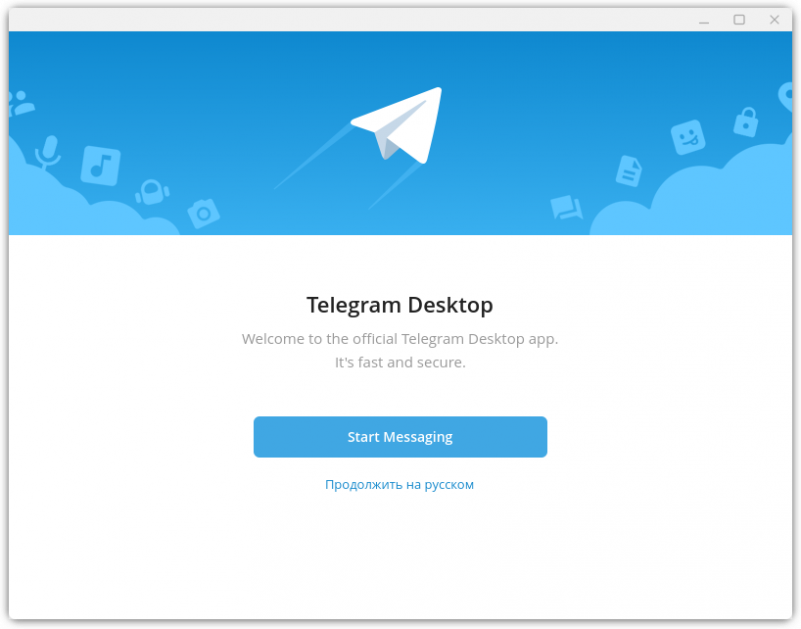
Приложение использует иконку в трее, поэтому пользователям Fedora Workstation стоило бы установить расширение AppIndicator для GNOME Shell.
Так как пакет с рассматриваемым ПО устанавливается из официально поддерживаемого репозитория дистрибутива, он будет обновляться вместе со всеми компонентами системы по мере выпуска новых версий.
В случае необходимости вы всегда сможете удалить приложение с помощью следующей команды.
Linux Mint/Ubuntu/Debian
sudo apt remove telegram-desktop
Fedora Workstation
sudo dnf remove telegram-desktop
4. Discord
Мессендежер Discord используется главным образом геймерами и отлично работает в Linux. Для установки Discord следует использовать пакет с официального сайта проекта в случае Ubuntu, либо пакет из репозитория проекта RPMFusion в случае Fedora Workstation. Для установки каждого из этих пакетов, разумеется, должен использоваться терминал.
Linux Mint/Ubuntu/Debian
Пакет Discord для основанных на Debian дистрибутивов публикуется разработчиками мессендежера на официальном сайте проекта. Для его установки может использоваться следующая последовательность команд:
wget -O discord.deb "https://discord.com/api/download?platform=linux&format=deb"sudo dpkg -i discord.debrm discord.deb
Fedora Workstation
В Fedora Workstation пакет Discord размещен в репозитории RPMFusion для несвободного ПО, поэтому нужно убедиться в том, что он подключен, а если это не так, то подключить его с помощью следующей команды:
sudo dnf install https://mirrors.rpmfusion.org/nonfree/fedora/rpmfusion-nonfree-release-$(rpm -E %fedora).noarch.rpm
После этого вы можете установить Discord с помощью простой команды:
sudo dnf install discord
В результате в меню приложений появится иконка Discord. После запуска приложения вам будет предложено войти в свою учетную запись или осуществить регистрацию новой учетной записи.

Приложение использует иконку в трее, но пользователям Fedora Workstation не стоит беспокоиться - расширение AppIndicator для GNOME Shell добавлено в зависимости пакета и устанавливается автоматически.
Во всех упомянутых дистрибутивах пакет мессенджера будет обновляться вместе со всеми компонентами системы по мере выпуска новых версий.
В случае необходимости вы всегда сможете удалить приложение с помощью следующей команды.
Linux Mint/Ubuntu/Debian
sudo apt remove discord
Fedora Workstation
sudo dnf remove discord